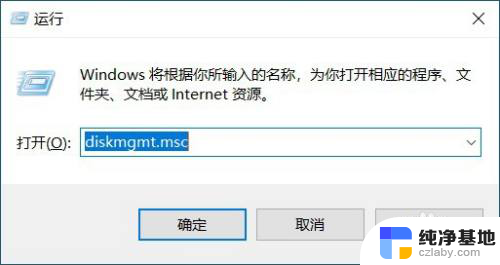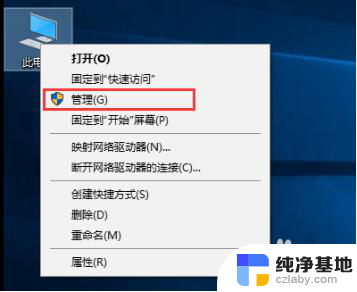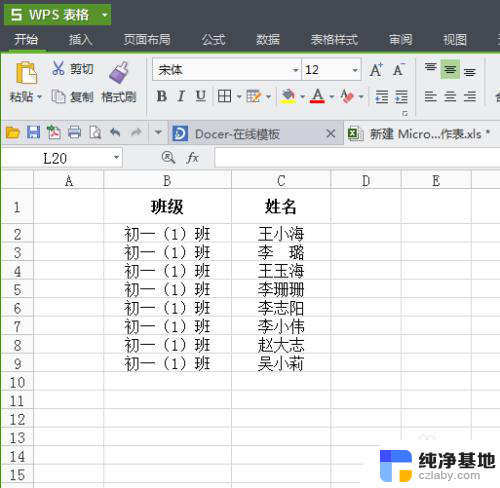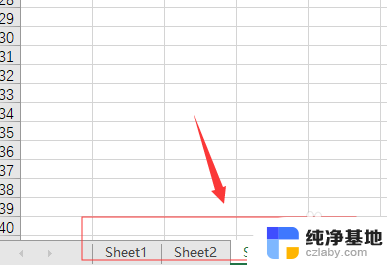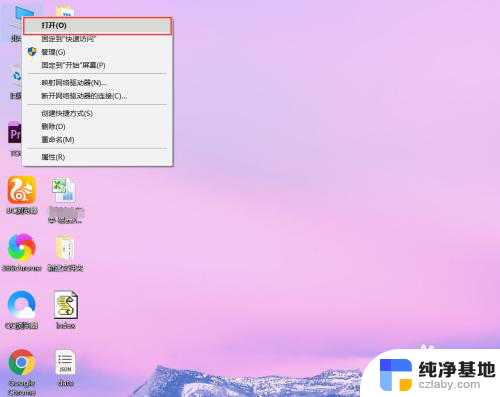怎么合并u盘的分区
更新时间:2024-04-23 14:02:51作者:yang
在日常使用中我们经常会将U盘进行分区操作,以便更好地管理和存储文件,但是随着时间的推移,可能会出现多个分区导致使用不便的情况。那么如何合并U盘的分区呢?合并U盘的分区可以通过一些专业的分区管理工具来实现,比如EaseUS Partition Master等软件。通过这些工具,我们可以轻松地将多个分区合并成一个,使得U盘的存储空间得到最大化利用。合并分区操作需要注意备份重要数据,以免发生意外情况导致数据丢失。通过合并U盘的分区,不仅可以提高存储空间的利用率,还能更加方便地管理文件和数据。
具体步骤:
1.U盘插入笔记本电脑USB接口

2.在电脑桌面上找到我的电脑并点击鼠标右键,在右键菜单中找到管理选项并点击打开
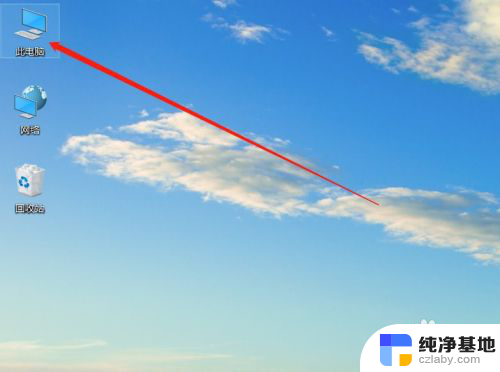
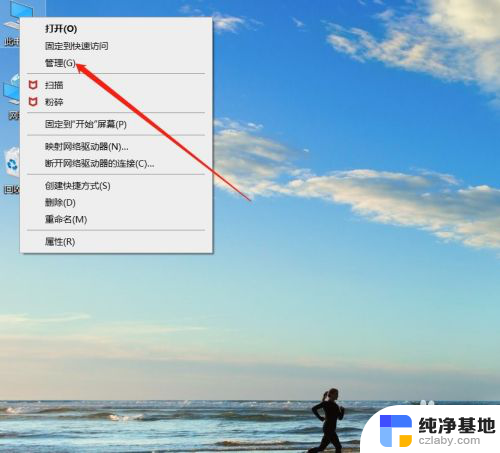
3.在管理页面中找到磁盘管理并点击打开
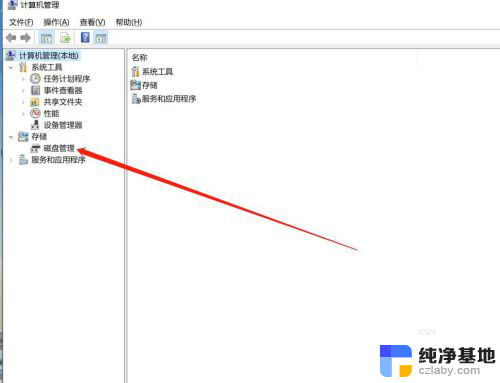
4.在磁盘管理页面中的下部分找到U盘的两个分区,将两个分区使用鼠标右键菜单中的删除卷删除
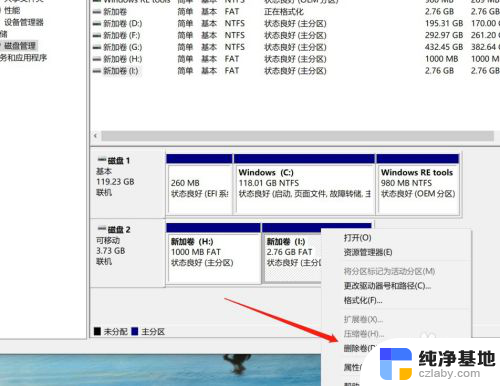
5.两个分区删除后,选项U盘并点击鼠标右键。在右键菜单中找到新建简单卷并点击

6.按步骤完成新建卷的创建后完成分区的合并。
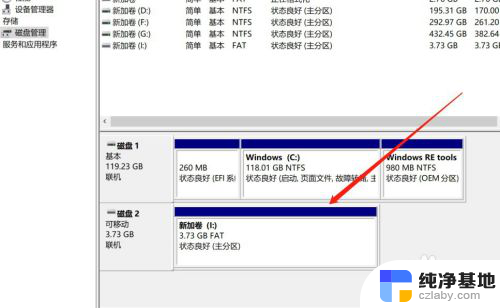
以上是如何合并U盘分区的全部内容,如果您还有疑问,请参考小编的步骤进行操作,希望对大家有所帮助。